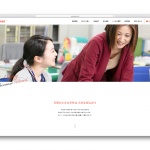ウェブ
MONDAY 2019 / 9 / 16
Contact Form 7でselectボックスの中身を別の要素から自動で設定する。<php><wordpress>
Text by Shinji Sato
こんにちは。
佐藤です。
今日はwordpressのフォーム製作の定番プラグイン
「Contact Form 7」
このプラグインのselectボックスの中身を
phpで簡単に自動設定する方法を解説します。
ちなみにselectボックスと言ってますが、別にselectボックスじゃなくても出来ます。
ただ、分かりやすく説明するためにselectボックスに絞って解説していきます。
※今回は応用することが前提となっており、
コピペだけで実装できるものではなく、多少の知識が必要となります。
予めご了承ください。
実装するには「wpcf_form_tag」というフィルターフックを使って実装していきます。
という訳でまずは以下をfunction.phpに記述しましょう。
//Contact Form 7 のカスタマイズ
function filter_wpcf7_form_tag( $scanned_tag, $replace ) {
/*
ここに処理を記述していく。
*/
return $scanned_tag;
};
add_filter( 'wpcf7_form_tag', 'filter_wpcf7_form_tag', 11, 2 );
このフィルターフックでは、Contact Form 7のコンテンツエディタ内でショートコードを使って入力したタグを編集できます。
例として[select* menu-92 id:test_id class:test_class “test1” “test2” “test3”]と入力した場合の$scanned_tagに入るデータを見てみましょう。
[“type”]=>
string(7) “select*”
[“basetype”]=>
string(6) “select”
[“name”]=>
string(7) “menu-92”
[“options”]=>
array(2) {
[0]=>
string(10) “id:test_id”
[1]=>
string(16) “class:test_class”
}
[“raw_values”]=>
array(3) {
[0]=>
string(5) “test1”
[1]=>
string(5) “test2”
[2]=>
string(5) “test3”
}
[“values”]=>
array(3) {
[0]=>
string(5) “test1”
[1]=>
string(5) “test2”
[2]=>
string(5) “test3”
}
[“pipes”]=>
object(WPCF7_Pipes)#7115 (1) {
[“pipes”:”WPCF7_Pipes”:private]=>
array(3) {
[0]=>
object(WPCF7_Pipe)#7116 (2) {
[“before”]=>
string(5) “test1”
[“after”]=>
string(5) “test1”
}
[1]=>
object(WPCF7_Pipe)#7117 (2) {
[“before”]=>
string(5) “test2”
[“after”]=>
string(5) “test2”
}
[2]=>
object(WPCF7_Pipe)#7118 (2) {
[“before”]=>
string(5) “test3”
[“after”]=>
string(5) “test3”
}
}
}
[“labels”]=>
array(3) {
[0]=>
string(5) “test1”
[1]=>
string(5) “test2”
[2]=>
string(5) “test3”
}
[“attr”]=>
string(0) “”
[“content”]=>
string(0) “”
}
//////////////////////////////////////////////////////////////////////////
沢山項目がありますが重要なものだけ軽く解説。
・[“values”](array)
配列で値を設定できます。
プレースホルダ―のテキスト修正ももこちらです。
inputのtextの場合も配列で設定します。
・[labels](array)
配列でラベルを設定できます。
selectなどではこちらも合わせて変更する必要があります。
・[options](array)
クラスやIDなど色々な設定が入ってます。
[select* category:x-type]といった感じで適当な属性を付けた場合もここに入ります。
この「$scanned_tag」の内容を書き換え、returnで返すことにより内容を修正できます。
という訳で実際にありそうな以下内容で作ってみます。
●カスタム投稿タイプで「採用情報」を投稿するカスタム投稿タイプ(recruit)を用意し、採用情報を複数登録し、表示させるWebサイトを制作した。
Contact Form 7のお問い合わせフォームのselectタグで「採用情報」に登録している情報のタイトルを選択できるようにしたい。
※「採用情報」を登録・削除した際、自動で反映するようにすること。
① Contact Form 7 のコンテンツエディタでselectタグを用意する。
応募する求人情報[select* recruit-select]
② function.phpに以下を記述
//Contact Form 7 のカスタマイズ
function filter_wpcf7_form_tag( $scanned_tag, $replace ) {
if(!empty($scanned_tag)){
//nameで判別
if($scanned_tag['name'] == 'recruit-select'){
//カスタム投稿タイプの取得
global $post;
$args = array(
'posts_per_page' => -1,
'post_type' => 'recruit',
'order' => 'DESC',
);
$customPosts = get_posts($args);
if($customPosts){
foreach($customPosts as $post){
setup_postdata( $post );
$title = get_the_title();
//$scanned_tagに情報を追加
$scanned_tag['values'][] = $title;
$scanned_tag['labels'][] = $title;
}
}
wp_reset_postdata();
}
}
return $scanned_tag;
};
add_filter( 'wpcf7_form_tag', 'filter_wpcf7_form_tag', 11, 2 );
以上で上記[select* recruit-select]では「採用情報」のリストが表示されるようになりました。
この様に自由に変更できますので「wpcf_form_tag」なかなかにおすすめです。